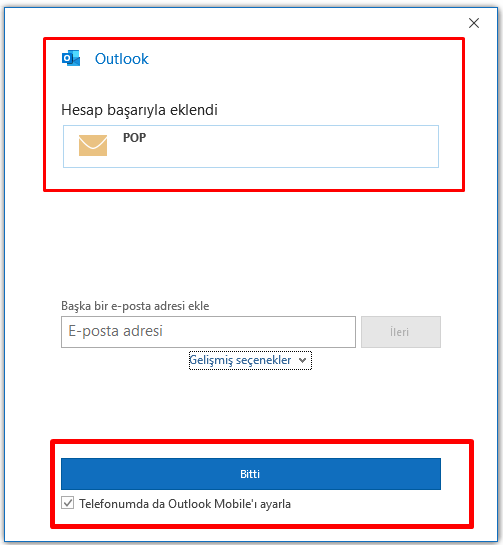Adım 1:
Öncelikle Outlook programımızı açarak Dosya > Hesap Ekle bölümüne tıklamanız gerekmektedir.
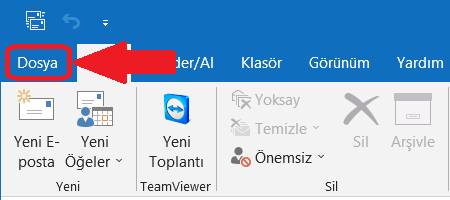
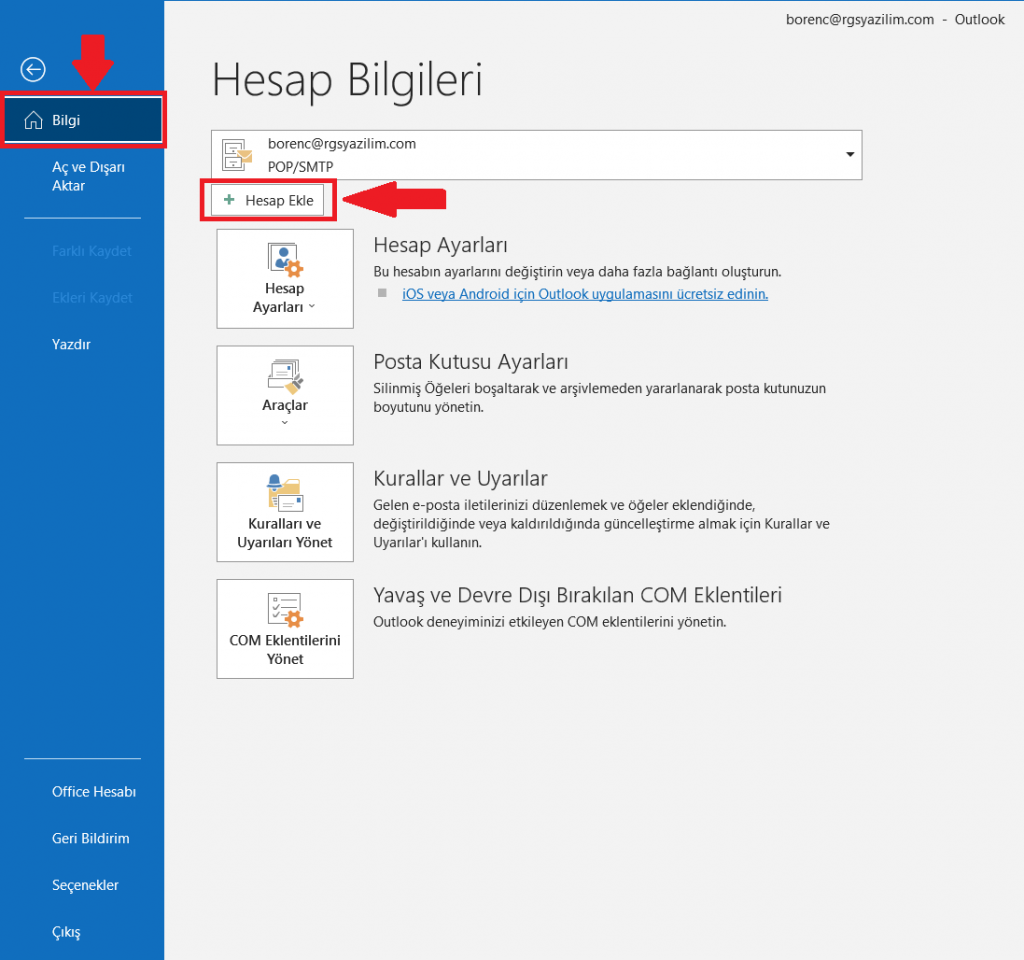
Adım 2:
Kurmak istediğiniz mail adresini girerek Gelişmiş Seçenekler bölümüne tıklayınız, ardından “Hesabımı kendim ayarlamak istiyorum” seçeneğini işaretleyerek Bağlan butonuna tıklayınız
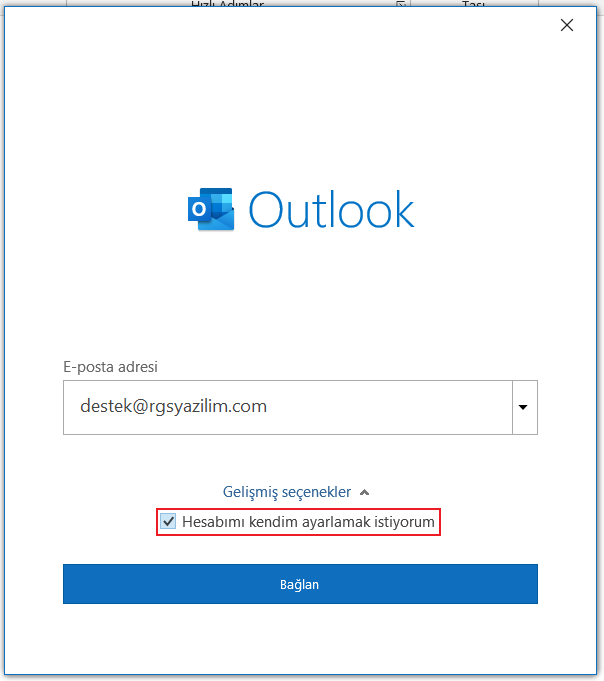
Adım 3:
Karşınıza gelen ekranda “POP” seçeneğini seçiniz.
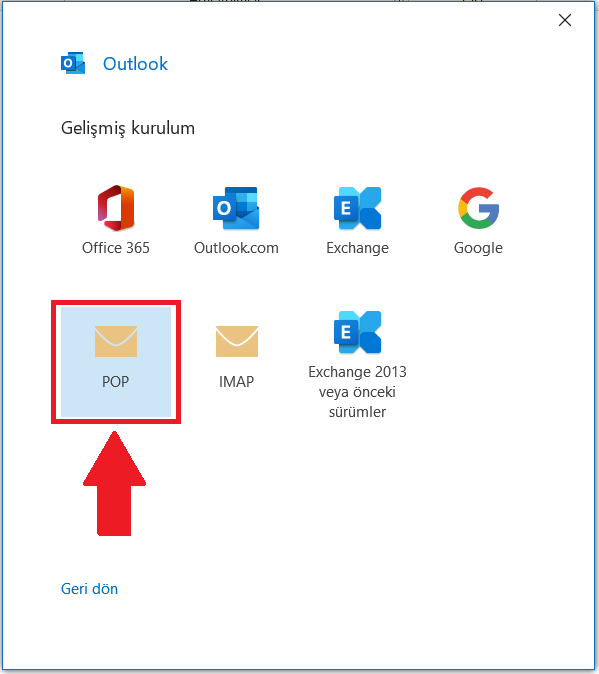
Adım 4:
Devamında POP Hesap Ayarları ekranındaki bilgileri dikkatli ve doğru bir şekilde doldurmanız gerekmekte, aksi halde kurulumunuz başarısız olacak ve hata alacaksınız.
Gelen Posta
Sunucu: mail.alanadiniz.comÖrneğin; mail.rgsyazilim.com
Bağlantı Noktası:110
Giden Posta
Sunucu: mail.alanadiniz.comÖrneğin; mail.rgsyazilim.com
Bağlantı Noktası:587
Bilgilerinizi doğru bir şekilde girdikten sonra “İleri” butonuna tıklayınız.
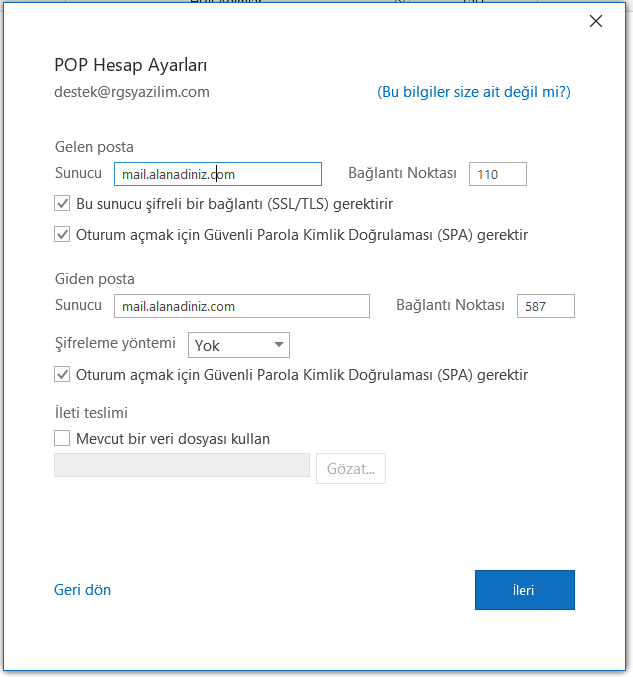
Adım 5:
Bir sonraki adımda mail parolanızı girmeniz gerekmektedir.
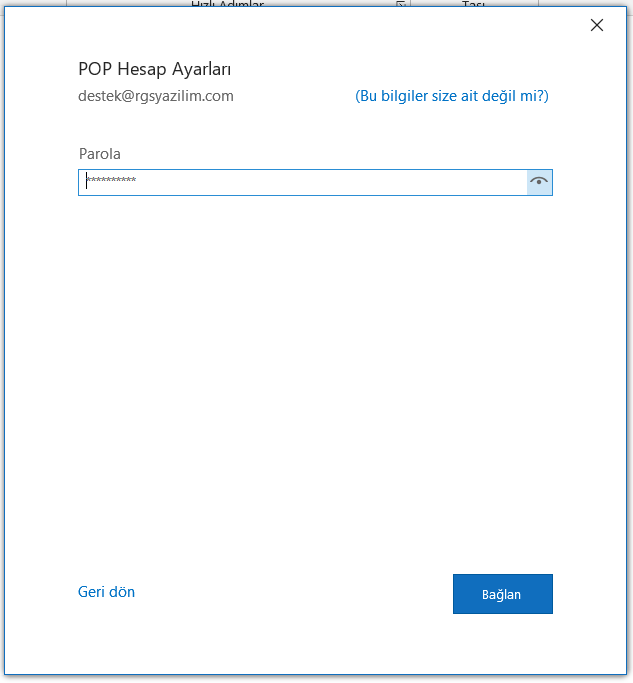
Adım 6:
Son olarak bütün işlemleri doğru olarak yaptıysanız “Hesap başarıyla eklendi” mesajı gelecektir.
“Bitti” butonuna basarak kurulumu tamamlayabilirsiniz.